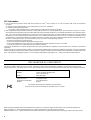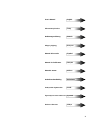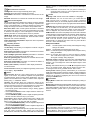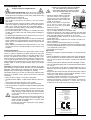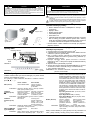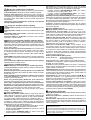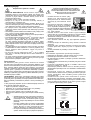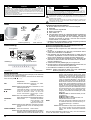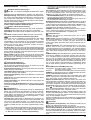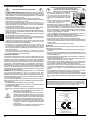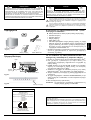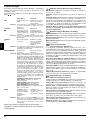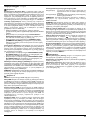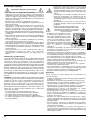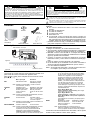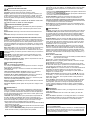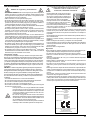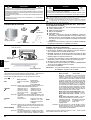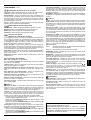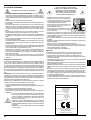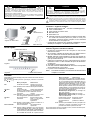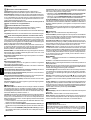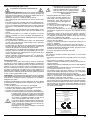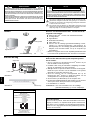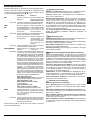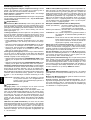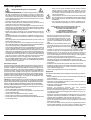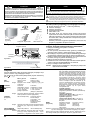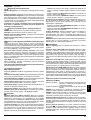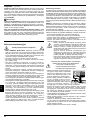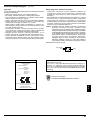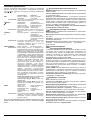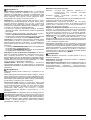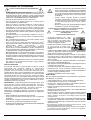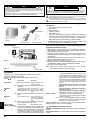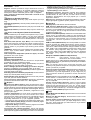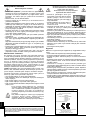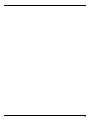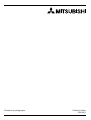NEC Pro 930SB Manuel utilisateur
- Catégorie
- Téléviseurs
- Taper
- Manuel utilisateur
Ce manuel convient également à

www.nec-mitsubishi.com
Uivatelská pøíruèka
Bedienungsanleitung
Ïäçãßåò ×ñÞóçò
Manual del usuario
Manuel de l’utilisateur
Manuale utente
Gebruikershandleiding
Podrêcznik u¿ytkownika
Ðóêîâîäñòâî ïîëüçîâàòåëÿ
Kullanécé Klavuzu
User’s Manual
Diamond Pro 930
SB
La page est en cours de chargement...

3
Uivatelská pøíruèka Èesky
Bedienungsanleitung Deutsch
Ïäçãßåò ×ñÞóçò ÅëëçíéêÜ
Manual del usuario Español
Manuel de l’utilisateur Français
Manuale utente Italiano
Gebruikershandleiding Nederlands
Podrêcznik u¿ytkownika Polski
Ðóêîâîäñòâî ïîëüçîâàòåëÿ Ðóññêèé
Kullanécé Klavuzu Türkçe
User’s Manual English
La page est en cours de chargement...
La page est en cours de chargement...
La page est en cours de chargement...
La page est en cours de chargement...
La page est en cours de chargement...
La page est en cours de chargement...
La page est en cours de chargement...
La page est en cours de chargement...
La page est en cours de chargement...
La page est en cours de chargement...
La page est en cours de chargement...
La page est en cours de chargement...
La page est en cours de chargement...
La page est en cours de chargement...
La page est en cours de chargement...
La page est en cours de chargement...

20
Français
Le carton* du moniteur Diamond Pro 930
SB
doit conte-
nir les éléments suivants :
••
••
• Moniteur Diamond Pro 930
SB
avec un socle pivotant et inclinable
••
••
• Cordon d’alimentation
••
••
• Câble de signal vidéo fixe
••
••
• Manuel de l’utilisateur
••
••
• Sales Office List
••
••
• CD-ROM : comprend le manuel de l’utilisateur complet au
format PDF et les fichiers Windows connexes (fichier INF et
profil de couleurs). Acrobat Reader 4.0 doit avoir été installé
sur votre PC pour pouvoir visualiser l’ensemble du manuel de
l’utilisateur.
* N’oubliez pas de conserver le carton et le matériel d’emballage
d’origine pour transporter ou expédier le moniteur.
Contenu de la livraison
Pour connecter le moniteur Diamond Pro 930
SB
à votre
système, suivez ces instructions :
1. Éteignez votre ordinateur et le moniteur Diamond Pro 930
SB
.
2. Si nécessaire, installez la carte graphique. Pour plus d’informa-
tions, reportez-vous au manuel de cette carte.
3. Pour PC : branchez le connecteur D-SUB à 15 broches du câble
de signal vidéo fixe sur le connecteur de la carte vidéo de votre
ordinateur (figure A). Serrez toutes les vis.
4. Connectez une extrémité du cordon d’alimentation au moniteur
Diamond Pro 930
SB
et l’autre à la prise de courant (figure A).
5. Allumez le moniteur (figure B) et l’ordinateur.
6. Le fichier INF de votre moniteur pour Windows 95/98/2000/Me/
XP est sur le CD-ROM livré avec le moniteur.
7. Cela termine l’installation.
REMARQUE : pour plus d’informations, reportez-vous au manuel
de l’utilisateur complet sur le CD-ROM.
Mise en marche rapide
Commandes
Les boutons de commandes OSM (On-screen Manager – Gestionnaire à
l’écran) sur la face avant du moniteur fonctionnent comme suit :
Pour accéder à l'OSM, appuyez sur l'un des boutons de commande
(EXIT,
/
,
/
, –, +).
Figure A
Figure B
Ce symbole prévient l’utilisateur qu’une tension non isolée dans l’appareil
peut être suffisante pour provoquer une électrocution. Il est donc dangereux
d’établir le moindre contact avec une pièce dans cet appareil.
Ce symbole prévient l’utilisateur que des documents importants sur l’utilisation
et le dépannage de cet appareil ont été inclus. Ils doivent donc être lus
attentivement pour éviter tout problème.
AVERTISSEMENT
POUR ÉVITER LES RISQUES D’INCENDIE OU D’ÉLECTROCUTION,
N’EXPOSEZ PAS L’APPAREIL À LA PLUIE OU À L’HUMIDITÉ.
DE MÊME, N’UTILISEZ PAS LA PRISE AVEC DÉTROMPEUR DE CET APPAREIL
AVEC UNE RALLONGE OU D’AUTRES PRISES SI ELLES NE PEUVENT ÊTRE
TOTALEMENT ENFICHÉES.
N’OUVREZ PAS LE BOÎTIER CAR IL CONTIENT DES COMPOSANTS HAUTE
TENSION.
CONFIEZ TOUS LES TRAVAUX DE DÉPANNAGE À DU PERSONNEL
TECHNIQUE QUALIFIÉ.
ATTENTION
ATTENTION : POUR RÉDUIRE LES RISQUES D’ÉLECTROCUTION,
N’ENLEVEZ PAS LE CAPOT (OU L’ARRIÈRE).
VOUS NE POUVEZ RÉPARER AUCUNE PIÈCE INTERNE. CONFIEZ TOUS
LES TRAVAUX DE DÉPANNAGE À DU PERSONNEL TECHNIQUE QUALIFIÉ.
RISQUE D’ÉLECTROCUTION
••
••
• NE PAS OUVRIR
Connecteur D-SUB à 15 broches
Cordon
d’alimentation
Prise de courant
CD-ROM
Manuel de l’utilisateur
Sales Office List
Câble
de signal vidéo fixe
Cordon
d’alimentation
Lorsque l'option de touche rapide est réglée sur « ON », l'accès à l'OSD
n'est possible qu'avec le bouton « EXIT ».
Bouton d’alimenation
EXIT
Menu principal
Quitte les commandes
OSM.
Sous-menu
Revient au menu
principal des
commandes OSM.
/
Remarque : Désactive les commandes OSM et active les com-
mandes OSM lorsque l’OSM est éteint.
CONTROL Déplace la zone en
surbrillance vers la
gauche ou la droite
pour choisir l’un des
sous-menus.
Déplace la zone en
surbrillance vers la
gauche ou la droite
pour choisir l’une des
commandes.
Remarque : Lorsque les commandes OSM sont éteintes, elles
agissent comme une touche de raccourci pour la
Luminosité.
CONTROL
–/+
Pas de fonction. Déplace la barre dans
la direction + ou – pour
augmenter ou diminuer
le réglage.
Remarque : Désactive les commandes OSM et permet de ré-
gler le Contraste avec l’option Touche de raccourci
activée.
SELECT/SBMODE
Permet d’entrer dans le
sous-menu.
Pas de fonction.
Remarque : Lorsque l'OSM est éteint, il sert de touche de fonc-
tion Super luminosité (SL). L'utilisateur peut sélec-
tionner les modes suivants : MODE SL ARRÊT,
Menu principal
Sous-menu
MODE SL 1 et MODE SL 2. Lors de la première
utilisation de la touche, le mode SL en cours est
indiqué. Si la touche est de nouveau sélectionnée
dans un délai de 3 secondes, le MODE SL suivant
est activé. Par exemple, si le mode en cours est le
MODE SL ARRÊT et que la touche est sélectionnée
deux fois en moins de 3 secondes, le MODE SL
est remplacé par le MODE SL 1, etc. La tempéra-
ture de couleur de chaque mode SL est réglée par
la commande des couleurs appropriée, à l'excep-
tion du mode sRGB dont la configuration des cou-
leurs ne peut pas être réglée. Lorsque l'unité est
éteinte, elle repasse en mode SL arrêt.
Mode Super Luminosité DÉSACTIVÉ : pour
des images à base de texte (utilisation normale)
Mode Super Luminosité 1 ACTIVÉ : pour les
images
Mode Super Luminosité 2 CTIVÉ : pour des
images animées telles que des films sur DVD
RESET
Réinitialise toutes les
commandes du menu
en surbrillance aux
réglages usine.
Réinitialise la commande
en surbrillance au ré-
glage usine.
Remarque : Si vous appuyez sur le bouton RESET du menu
principal ou du sous-menu, une fenêtre d’avertis-
sement apparaît pour vous permettre d’abandon-
ner la fonction de réinitialisation.
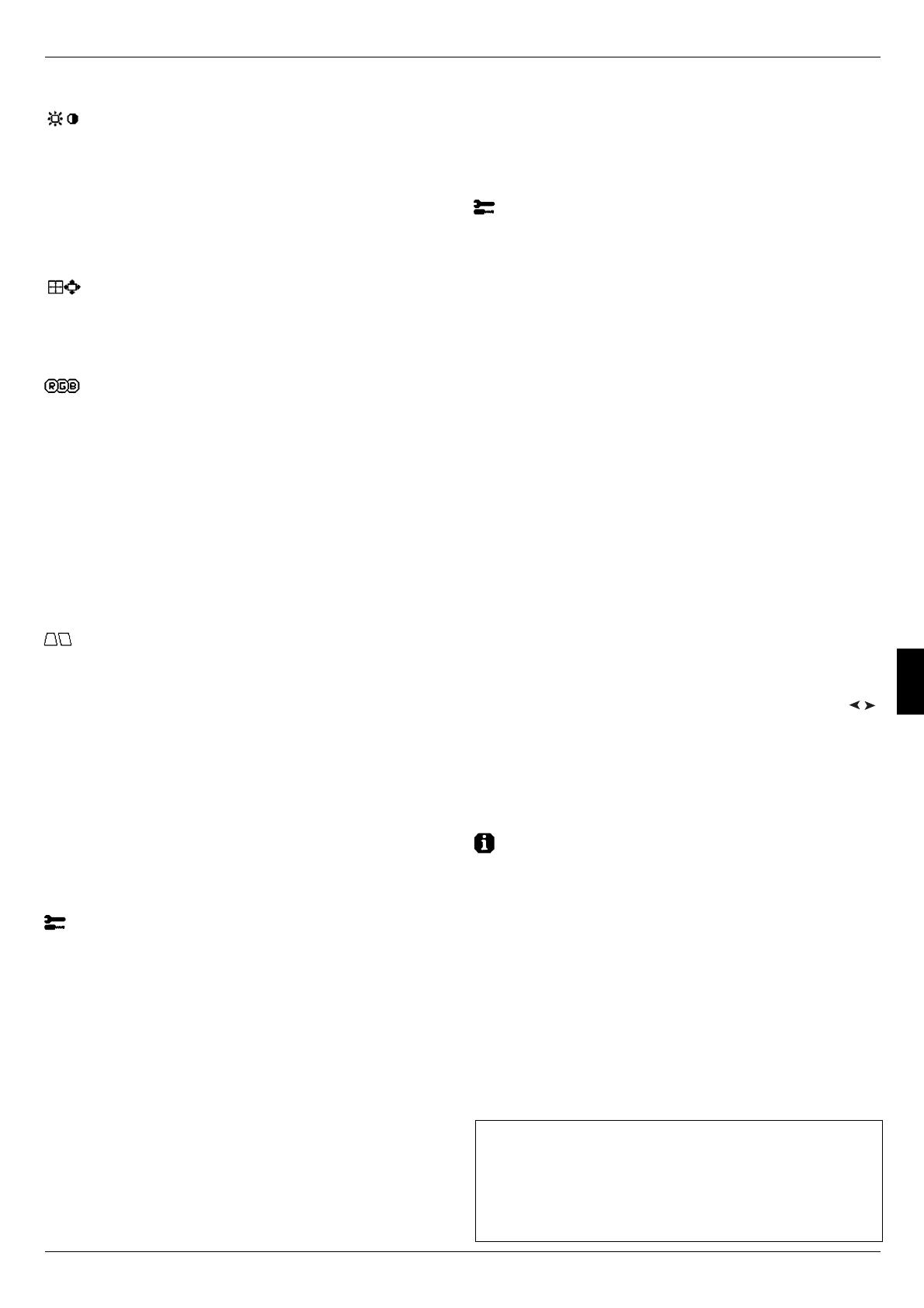
21
Commandes – suite
Commandes de luminosité et de contraste
Luminosité : règle la luminosité globale de l’image et du fond de l’écran.
Contraste : règle la luminosité de l’image en fonction du fond.
Démagnétisation : élimine l’accroissement de champ magnétique para-
site qui empêche un balayage correct du faisceau d’électrons et affecte la
pureté des couleurs à l’écran, la mise au point et la convergence. À l’activa-
tion de cette fonction, votre image à l’écran sautera et ondulera un peu lors
de la démagnétisation de l’écran.
Attention : veuillez respecter un délai minimum de 20 minutes entre deux
utilisations de la commande de démagnétisation.
Commandes de format et de position
Gauche/Droite : déplace l’image horizontalement (gauche ou droite).
Bas/Haut : déplace l’image verticalement vers le haut ou le bas.
Étroit/Large : rétrécit ou agrandit horizontalement l’image.
Petit/Grand : rétrécit ou agrandit verticalement l’image.
Color Control System
(Système de contrôle des couleurs)
Les préréglages de couleurs choisissent la configuration de couleurs dési-
rée. La barre est remplacée par la configuration de couleurs sélectionnée.
Chaque réglage de couleurs est défini en usine au degré Kelvin spécifié. Si
un préréglage est modifié, le message “ Custom ” (au choix) s’affiche et
remplace le degré Kelvin, excepté en mode sRVB.
Rouge, Vert, Bleu : le Color Control System (système de contrôle des
couleurs) augmente ou diminue le canon rouge, vert ou bleu du moniteur en
fonction de la sélection. Le changement de couleur apparaît à l’écran et le
sens (augmentation ou diminution) est indiqué par les barres.
Mode sRVB : le mode sRVB fournit l’image la plus appropriée à l’aide de la
gestion des couleurs. Vous ne pouvez pas modifier individuellement le
rouge, le vert et le bleu.
Réglage des couleurs : permet de régler la température de couleur de
l’image à l’écran.
Commandes de géométrie
Menu des commandes de géométrie
Les commandes de géométrie permettent de régler la courbure ou l’angle
des bords de votre affichage.
Int/Ext (coussin) : diminue ou augmente l’incurvation des bords latéraux
de l’image vers l’intérieur ou l’extérieur.
Gauche/Droit (balance de la distorsion du coussin) : diminue ou aug-
mente l’incurvation des bords latéraux de l’image vers la gauche ou la
droite.
Pente (distorsion de parallélogramme) : diminue ou augmente l’incli-
naison des bords latéraux vers la gauche ou la droite.
Alignement (distorsion du trapèze) : diminue ou augmente le bas de
l’écran pour le faire coïncider avec le haut.
Rotation (rotation de balayage) : fait pivoter l’ensemble de l’affichage
dans le sens horaire ou inversement.
Correction des coins : permet de régler la géométrie des coins de votre
écran – Haut ou Bas.
Outils 1
Éliminateur de Moiré : le moiré est un motif ondulé pouvant apparaître
parfois à l’écran. Le motif répétitif est superposé comme des images de
vagues. Le motif est plus ou moins évident selon les applications. Pour
réduire le moirage, réglez le niveau avec les boutons CONTROL –/+.
Linéarité : avec cette sélection, vous pouvez régler l’espacement de la
zone à l’écran. Cette commande permet de s’assurer qu’un cercle d'un
pouce correspond réellement à un cercle d'un pouce, où qu’il soit dessiné
à l’écran. Voici la meilleure façon de déterminer la linéarité verticale :
• Dessinez des lignes horizontales espacées régulièrement avec une ap-
plication de dessin disposant d’une règle.
• Utilisez la commande Équilibre vertical pour régler les lignes proches
du haut et du bas de votre écran.
• Utilisez la commande LINÉARITÉ (VER.) pour régler l'espacement des
lignes près du centre et du haut de votre écran.
Convergence : aligne les trois couleurs (R,V,B) pour n’en former qu’une
seule (blanc). Le but de cette commande est d’assurer qu’une ligne blanche
dessinée à l’écran est aussi claire et précise que possible.
• Utilisez la commande CONVERGENCE (HOR.) pour régler l'alignement
des lignes dans la direction haut/bas.
• Utilisez la commande CONVERGENCE (VER.) pour régler l'alignement des
lignes dans la direction gauche/droite.
Commandes GlobalSync : elles éliminent les imperfections d’image qui
peuvent provenir du champ agnétique terrestre. Dans les sous-menus
(GLOBALSYNC, HAUT GAUCHE, HAUT DROITE, BAS GAUCHE ou BAS
DROITE), utilisez les boutons de commande –/+ pour affiner le réglage des
corrections GlobalSync.
REMARQUE : Mitsubishi recommande d’effectuer la correction GlobalSync
en éxécutant une application classique telle qu’un tableur ou un traitement
de texte.
Outils 2
Langue : les menus des commandes OSM sont disponibles en 6 langues.
Position OSM : vous pouvez choisir l’emplacement du menu des comman-
des OSM à l’écran. Cette option permet de régler manuellement la position
du menu au centre, en haut à gauche, en haut à droite, en bas à gauche et
en bas à droite.
Extinction de l’OSM : le menu des commandes OSM restera à l’écran
aussi longtemps qu’il sera utilisé. Dans le sous-menu Extinction de l’OSM,
vous pouvez choisir la durée d’attente du moniteur entre la dernière pres-
sion de touche et l’extinction du menu OSM. Les durées préréglées vont de
5 à 120 secondes.
Verrouillage de l’OSM : cette commande bloque totalement l’accès à
toutes les fonctions des commandes OSM sauf la luminosité et le contraste.
Si l’on essaye d’activer des commandes OSM en mode verrouillage, un
écran apparaît indiquant que les commandes OSM sont verrouillées. Pour
activer la fonction de verrouillage OSM, appuyez simultanément sur les
boutons SELECT et + puis maintenez-les enfoncés. Pour désactiver la
fonction de verrouillage OSM, appuyez simultanément sur les boutons SE-
LECT et + puis maintenez-les enfoncés.
IPM mode Veille :
Activé : le système IPM fonctionne normalement et toutes les étapes de
l’économie d’énergie sont utilisées.
Désactivé : le mode Veille du système IPM n’est pas utilisé.
REMARQUE : gardez le réglage usine Activé pour les systèmes et les
cartes graphiques standard.
REMARQUE : ne gardez pas le moniteur allumé lorsque ‘Aucun signal’
s’applique. Ceci pourrait provoquer une image persistante sur l’écran, en
raison de l’affichage du message ‘Aucun signal’.
Commande EdgeLock : l’utilisation de votre moniteur à des résolutions
non standard peut créer une distorsion de la couleur ou une mauvaise
luminosité des images. La commande EdgeLock permet de régler l’affi-
chage des images.
Touche de réglage : cette sélection vous permet d'utiliser comme
/
commande de luminosité et -/+ comme commande de contraste.
Lorsque l'option de touche rapide est réglée sur « ON », l'accès à l'OSD
n'est possible qu'avec le bouton « EXIT ».
Préréglage usine : ce menu permet de réinitialiser tous les paramètres
des commandes OSM aux réglages usine. Un message d’avertissement
apparaît pour confirmer votre intention de réinitialiser TOUS les paramètres.
Les réglages individuels peuvent être réinitialisés en mettant la commande
concernée en surbrillance et en appuyant sur le bouton RESET.
Informations
Mode d’affichage : indique la résolution d’affichage et les paramètres de
fréquence en cours pour le moniteur.
Informations écran : indique la référence du modèle et le numéro de
série de votre moniteur.
Avis de rafraîchissement : un message vous informe si le taux de
rafraîchissement du signal appliqué par l’ordinateur au moniteur est trop
bas. Reportez-vous au manuel de la carte graphique ou du système pour
plus d’informations.
Produit ENERGYSTAR
En tant que partenaire d’ENERGYSTAR,
NEC-Mitsubishi Electronics Display of America Inc. juge ce
produit conforme aux directives d’ENERGYSTAR sur rendement
énergétique. Le label ENERGYSTAR n’a pas valeur d’engagement
EPA sur un produit ou un service.
Français

22
Conseils d’utilisation
Consignes de sécurité et d’entretien :
• N’OUVREZ JAMAIS LE BOÎTIER DU MONITEUR. Aucune pièce interne
ne peut être réparée par l’utilisateur et l’ouverture ou la dépose des ca-
pots peut vous exposer à des risques d’électrocution ou autres dangers.
Confiez toutes les interventions de dépannage à un personnel technique
qualifié.
• Utilisez le moniteur dans une zone propre et sèche.
• Ne renversez pas de liquides sur le moniteur et ne l’utilisez pas près d’une
source d’eau.
• N’introduisez pas d’objets de quelque nature que ce soit dans les fentes
du boîtier car ceux-ci pourraient toucher des endroits sous tension dan-
gereuse, ce qui peut provoquer des blessures, voire être fatal, ou peut
occasionner une décharge électrique, un incendie ou une panne de l’ap-
pareil.
• Ne placez pas d’objets lourds sur le cordon d’alimentation. Un cordon
endommagé peut provoquer une électrocution ou un incendie.
• Ne placez pas cet appareil sur un chariot, un support ou une table inclinés
ou instables, car si le moniteur tombe, il peut être sérieusement endom-
magé.
• Pour déconnecter l’équipement de l’alimentation, vous devez débrancher
le cordon de la prise murale.
• Pour utiliser le Diamond Pro 930SB avec une alimentation 100 - 240 V CA
dans les pays de l'UE excepté au Royaume-Uni, utilisez le cordon d'ali-
mentation fourni.
Dans tous les autres cas, utilisez un cordon d'alimentation correspondant
à la tension de la prise secteur utilisée (courant alternatif) ainsi qu'aux
normes de sécurité en vigueur dans votre pays.
• Au Royaume-Uni, utilisez avec ce moniteur un cordon d’alimentation ap-
prouvé BS avec une prise moulée équipée d’un fusible noir (5 A). Si
aucun cordon d’alimentation n’a été fourni avec ce moniteur, veuillez con-
tacter votre fournisseur.
• Pour utiliser le moniteur Diamond Pro 930
SB
avec une alimentation
220 - 240 V CA en Australie, utilisez le cordon d’alimentation livré avec le
moniteur.
Nettoyage de votre moniteur
Un revêtement spécial est prévu sur la surface en verre (tube cathodique)
de ce moniteur afin de réduire les reflets et l’électricité statique. Afin de
préserver ce revêtement délicat sur la surface en verre, utilisez un chiffon
non pelucheux et non abrasif (en coton ou équivalent) ainsi qu’une solution
de nettoyage sans alcool, neutre et non abrasive pour éliminer la poussière.
Si l’écran nécessite un nettoyage plus important, appliquez un détergent
doux neutre et de l’eau directement sur un chiffon doux que vous essorerez
avant de nettoyer la surface en verre. Nettoyez régulièrement votre moni-
teur.
ATTENTION : Les produits suivants ne sont pas recommandés pour le
nettoyage de la surface en verre car ils occasionnent des dommages au
tube cathodique : le benzène, les diluants, les solutions acides/alcalines, les
détergents contenant de l’alcool, de la poudre abrasive ou des agents anti-
statiques ainsi que les détergents de nettoyage.
Débranchez immédiatement le moniteur de la prise secteur et confiez la
réparation à du personnel qualifié dans les cas suivants :
• Si le cordon d’alimentation ou la prise est endommagé(e).
• Si du liquide a été renversé ou si des objets sont tombés à l’intérieur du
moniteur.
• Si le moniteur a été exposé à la pluie ou à de l’eau.
• Si le moniteur est tombé ou si le boîtier est endommagé.
• Si le moniteur ne fonctionne pas normalement en suivant les directives
d’utilisation.
• Prévoyez une aération suffisante autour du moniteur pour
que la chaleur puisse se dissiper correctement. N’obstruez
pas les ouvertures de ventilation et ne placez pas le moniteur
près d’un radiateur ou d’une autre source de chaleur. Ne
posez rien sur le moniteur.
• La prise du cordon d’alimentation est le moyen principal de
débrancher le système de l’alimentation électrique. Le moniteur
doit être installé à proximité d’une prise de courant facilement
accessible.
• Manipulez avec soin lors du transport. Conservez l’emballage
pour le transport.
UNE POSITION ET UN RÉGLAGE
CORRECTS DU MONITEUR PEUVENT
RÉDUIRE LA FATIGUE DES YEUX,
DES ÉPAULES ET DE LA NUQUE.
APPLIQUEZ CE QUI SUIT POUR
POSITIONNER LE MONITEUR :
• Réglez la hauteur du moniteur pour que le
haut de l’écran soit au niveau ou légèrement
au-dessous du niveau des yeux. Vos yeux
doivent pointer légèrement vers le bas quand
vous regardez le centre de l’écran.
• Positionnez le moniteur au minimum à 40 cm
et au maximum à 60 cm de vos yeux. La
distance optimale est 50 cm.
• Reposez vos yeux régulièrement en regar-
dant un objet situé à au moins 6 m. Clignez
souvent des yeux.
• Positionnez le moniteur à un angle de 90° par rapport aux fenêtres et
autres sources de lumière pour réduire au maximum les reflets et l’éblouis-
sement. Réglez l’inclinaison du moniteur pour que l’éclairage du plafond ne
soit pas reflété par l’écran.
• Si une lumière réfléchie rend la vision de l’écran difficile, utilisez un filtre
antireflet.
• Réglez les commandes de luminosité et de contraste du moniteur pour
améliorer la lisibilité.
• Utilisez un support de documents placé près de l’écran.
• Positionnez ce que vous regardez le plus souvent (l’écran ou les docu-
ments de référence) directement devant vous pour minimiser les mouve-
ments de la tête lorsque vous tapez.
• Consultez régulièrement un ophtalmologue.
Ergonomie
Pour obtenir l’ergonomie maximale, nous recommandons ce qui suit :
• Réglez la luminosité jusqu’à ce que la trame de fond disparaisse.
• Ne placez pas la commande de contraste à son réglage maximum.
• Utilisez les commandes de format et de position préprogrammées avec
des signaux standard.
• Utilisez les préréglages des couleurs et les commandes de géométrie
Gauche/Droit préprogrammées.
• Utilisez des signaux non entrelacés avec une fréquence de rafraîchisse-
ment vertical de 75 à 160 Hz.
• N’utilisez pas du bleu primaire sur un fond sombre car cela rend la lecture
difficile et peut occasionner une fatigue oculaire par un contraste insuffi-
sant.
• Éloignez le moniteur de transformateurs de haute capacité, de moteurs
électriques et d’autres appareils comme des haut-parleurs externes ou
des ventilateurs qui peuvent créer de puissants champs magnétiques.
• Si possible, positionnez le moniteur face à l’est pour minimiser les effets
du champ magnétique terrestre.
• Le changement de direction d’un moniteur en fonctionnement peut provo-
quer une décoloration de l’image. Pour la corriger, éteignez le moniteur
pendant 20 minutes avant de le rallumer.
ATTENTION
Français
Déclaration du constructeur
Nous certifions par la présente que
le moniteur couleur
Diamond Pro 930
SB
est conforme à
la directive européenne 73/23/CE :
– EN 60950
la directive européenne 89/336/CE :
– EN 55022
– EN 61000-3-2
– EN 61000-3-3
– EN 55024
et porte la marque
NEC-Mitsubishi Electric Visual Systems Corporation
686-1, NISHIOI OI-MACHI
ASHIGARAKAMI-GUN
KANAGAWA 258-8533, JAPON
La page est en cours de chargement...
La page est en cours de chargement...
La page est en cours de chargement...
La page est en cours de chargement...
La page est en cours de chargement...
La page est en cours de chargement...
La page est en cours de chargement...
La page est en cours de chargement...
La page est en cours de chargement...
La page est en cours de chargement...
La page est en cours de chargement...
La page est en cours de chargement...
La page est en cours de chargement...
La page est en cours de chargement...
La page est en cours de chargement...
La page est en cours de chargement...
La page est en cours de chargement...
La page est en cours de chargement...
La page est en cours de chargement...
La page est en cours de chargement...
-
 1
1
-
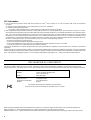 2
2
-
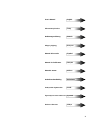 3
3
-
 4
4
-
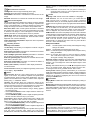 5
5
-
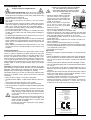 6
6
-
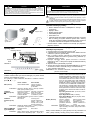 7
7
-
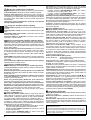 8
8
-
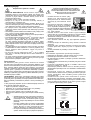 9
9
-
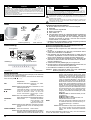 10
10
-
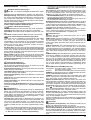 11
11
-
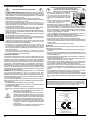 12
12
-
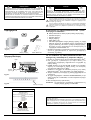 13
13
-
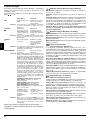 14
14
-
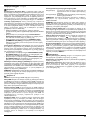 15
15
-
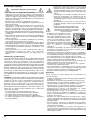 16
16
-
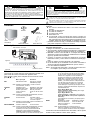 17
17
-
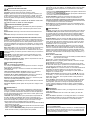 18
18
-
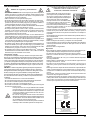 19
19
-
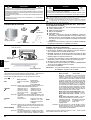 20
20
-
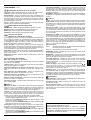 21
21
-
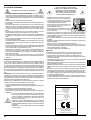 22
22
-
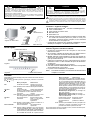 23
23
-
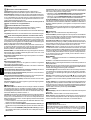 24
24
-
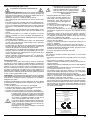 25
25
-
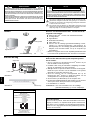 26
26
-
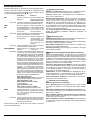 27
27
-
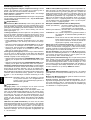 28
28
-
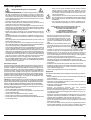 29
29
-
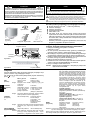 30
30
-
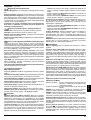 31
31
-
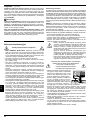 32
32
-
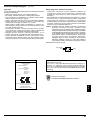 33
33
-
 34
34
-
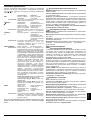 35
35
-
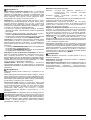 36
36
-
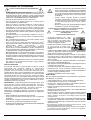 37
37
-
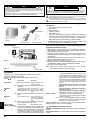 38
38
-
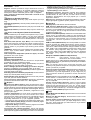 39
39
-
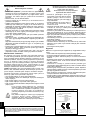 40
40
-
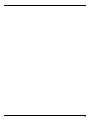 41
41
-
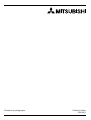 42
42
NEC Pro 930SB Manuel utilisateur
- Catégorie
- Téléviseurs
- Taper
- Manuel utilisateur
- Ce manuel convient également à
dans d''autres langues
- italiano: NEC Pro 930SB Manuale utente
- English: NEC Pro 930SB User manual
- español: NEC Pro 930SB Manual de usuario
- Deutsch: NEC Pro 930SB Benutzerhandbuch
- русский: NEC Pro 930SB Руководство пользователя
- Nederlands: NEC Pro 930SB Handleiding
- polski: NEC Pro 930SB Instrukcja obsługi
- čeština: NEC Pro 930SB Uživatelský manuál
- Türkçe: NEC Pro 930SB Kullanım kılavuzu
Documents connexes
-
NEC Diamond Pro 930SB Le manuel du propriétaire
-
NEC Diamond Pro 2070SB Le manuel du propriétaire
-
NEC 230 SB Manuel utilisateur
-
NEC MultiSync® FE2111SB Manuel utilisateur
-
NEC MultiSync® FE770 (Black) Le manuel du propriétaire
-
NEC MultiSync® FP1355 Le manuel du propriétaire
-
NEC MultiSync® FP1375X Le manuel du propriétaire
-
NEC Diamond Plus 93SB Le manuel du propriétaire
-
NEC MultiSync® LCD1560VM Le manuel du propriétaire
-
NEC MultiSync LCD1550X Le manuel du propriétaire